Du har sikkert hørt om Photoshop warp tool, men måske du ikke har haft en chance for at spille med det endnu.
det bruges ofte til kommercielt eller portrætarbejde, men det kan også komme godt med andre typer fotografering.
her er en nem guide til brug af Photoshop Warparp-kommandoen.


Hvad Er Photoshop Warp Tool?,
Photoshops warparp – værktøj giver dig mulighed for at gøre netop det-warparp et billede. Du kan tage et valg og trække for at omforme det, som du vil.
kædeværktøjet kan tilgås ved at gå til redigering øverst på skærmen, derefter vælge Transform og derefter Warparp.
du kan også få adgang til det ved at klikke på Ctrl+T på en PC eller Command+T på en Mac. Højreklik derefter på PC eller control-klik på en Mac til menuen, og vælg Warparp.
et gitter vises over dit valg, uanset om det er hele billedet eller bare en del af det., Du kan derefter klikke og trække langs en hvilken som helst linje i gitteret eller et hvilket som helst punkt på kanten af gitteret for at starte vridning.
Når du begynder at kæde, vil du bemærke, at de fire hjørnepunkter har håndtag, du kan gribe til længere kæde. Warparp-værktøjet har også en liste over praktiske automatiserede formindstillinger indbygget i det!
du kan få adgang til disse fra rullemenuen øverst på Photoshop-skærmen, mens du er i warparp tool-tilstand. Det er vigtigt at bemærke, at ingen af Transformeringsværktøjerne fungerer på baggrundslaget.,
du skal først oprette et duplikatlag for at udføre arbejdet eller dobbeltklikke på baggrunden for at gøre det til et almindeligt lag.

Hvornår Skal jeg Bruge Photoshop Warp Tool?
Du har måske aldrig rigtig brug for at bruge warparp-værktøjet, og det er okay! Det kommer virkelig ned på den type fotografering, du gør, og hvad din redigeringsproces typisk indebærer.
vi alle gøre en vis grad af redigering til vores fotos, og warparp værktøj kan bruges til dramatiske ændringer eller subtile t .eaks., Warparp værktøj er ideel til at tilføje i objekter realistisk og subtilt.
Det er også ideelt til portrætter, hvor du vil lave små retoucheringer for at slanke nogen eller minimere funktioner. Nøglen er at bruge kædeværktøjet minimalt, så dit endelige foto stadig ser realistisk ud.
Lad os tage et kig på et par eksempler på, hvordan man warparp i Photoshop!
Wararpping te .t
Hvis du indsætter branding i et foto eller tilføjer et element af tekst, giver warparp-værktøjet dig mulighed for at forme det til den overflade, det er på. For ekstra realistisk effekt kan du derefter blande laget til tekstur.,
i eksemplet nedenfor faldt jeg i tekst for at efterligne kanten af trinnet og blandede derefter laget for at tilføje den samme tekstur af stenen.
hvilken slags emner kan kræve dette? Forestil dig at udskifte tekst på en graffitivæg eller på plakater med din egen brugerdefinerede tekst. Eller ændre et logo eller mærke til en anden. Tilpasning af et tegn til at have en persons navn på det.
vridning tekst kan virkelig åbne op for kreative muligheder!,
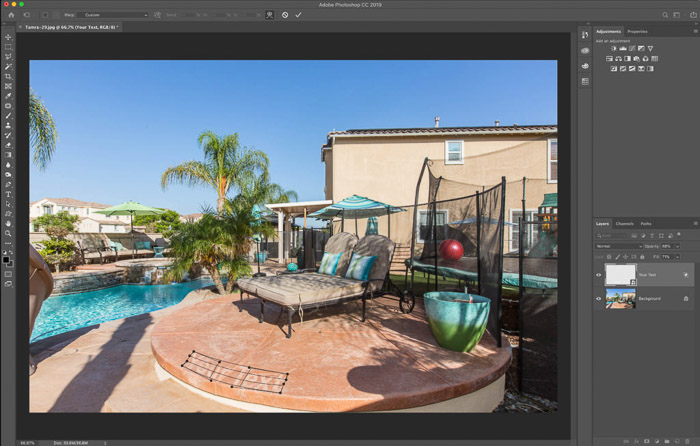
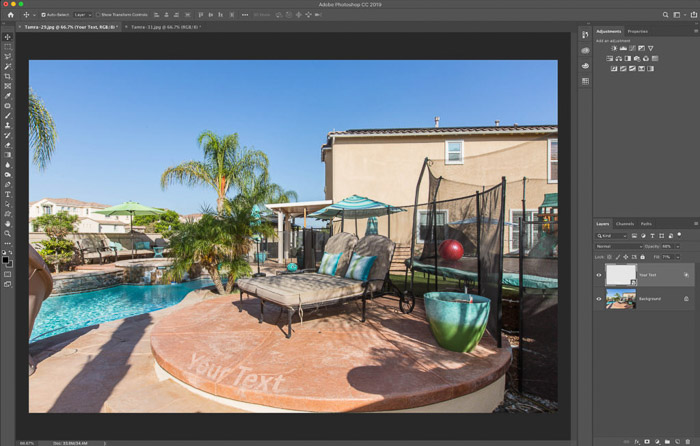
Tilføjelse af Nye Elementer
nogle gange er du ønsker at kopiere et element i et billede, men kloning det vil bare ikke være realistisk nok. I stedet skal du kopiere det ekstra element til sit eget lag og kæde det, så det passer til dit behov.,dette hjælper med at få det til at se mere realistisk, naturligt ud, og det giver dig også mere redigeringskontrol.
nedenfor tilføjede jeg i en ekstra sten trim på boblebadet væg. For at gøre dette kopierede jeg den øverste kant og indsatte den som et nyt lag. Det nye lag blev derefter fordrejet for at passe til den nødvendige form, hvilket var lidt mere konisk end trimmen øverst.
eventuelle kanter, der skulle ryddes op, blev taget hånd om med en lagmaske.,
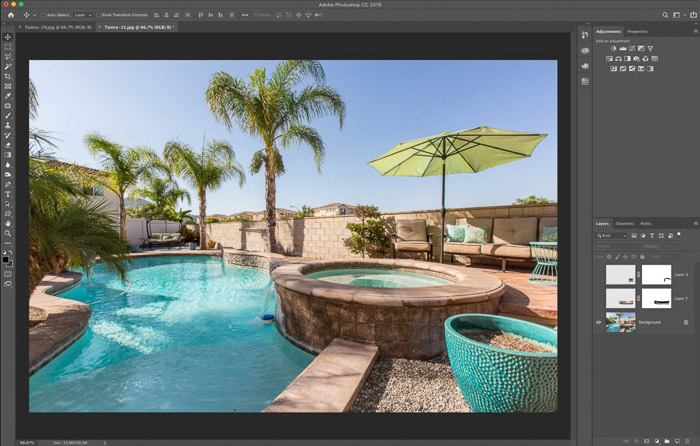
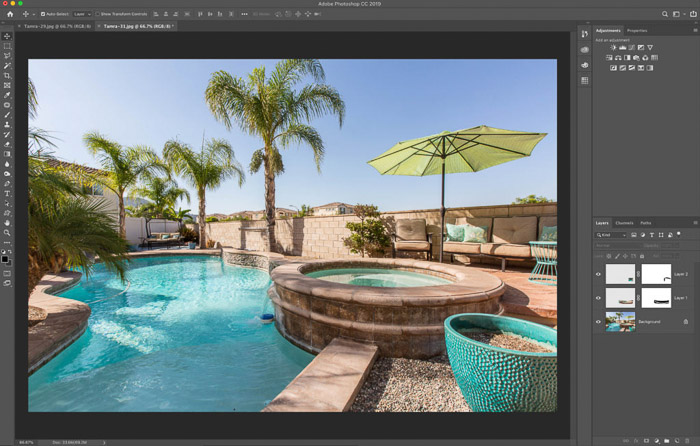
Portræt Retouchering
Måske en af de mest almindelige anvendelser for warp tool er i retouchering portrætter. Uanset om du tilføjer mere af noget eller slanker noget ned, er det det ideelle værktøj til subtile ændringer med stor indflydelse.,
nedenfor viser jeg et eksempel på et portræt, hvor vi slankede kærlighedshåndtagene lidt og flyttede en del af halsudskæringen på skjorten. Især når du vrider en kropsform, vil du huske på, at små ændringer gør en stor forskel.
ved at arbejde på et duplikatlag til vridningen, kan du nemt slå det lag af og sammenligne med originalen. På denne måde kan du sikre dig, at du ikke har ændret kropsformen for meget.,
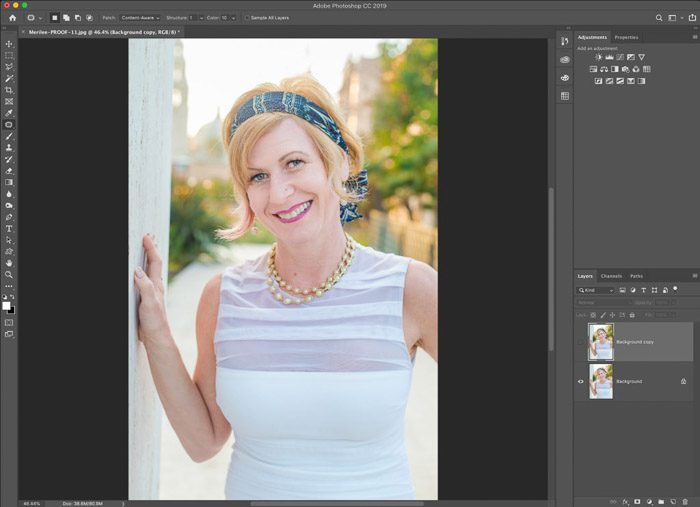
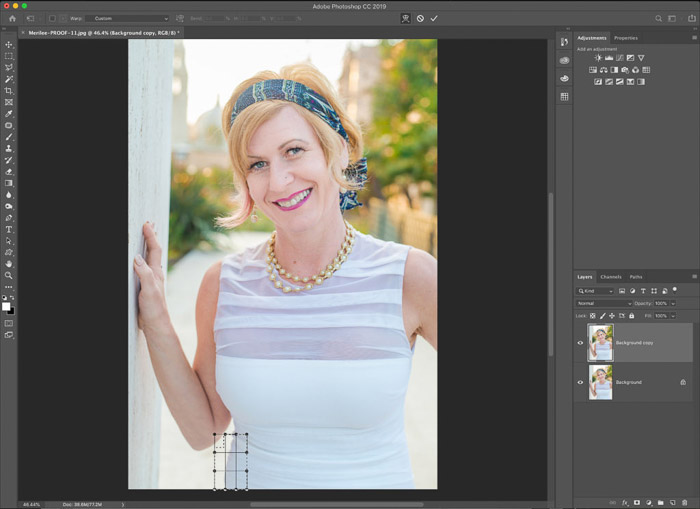
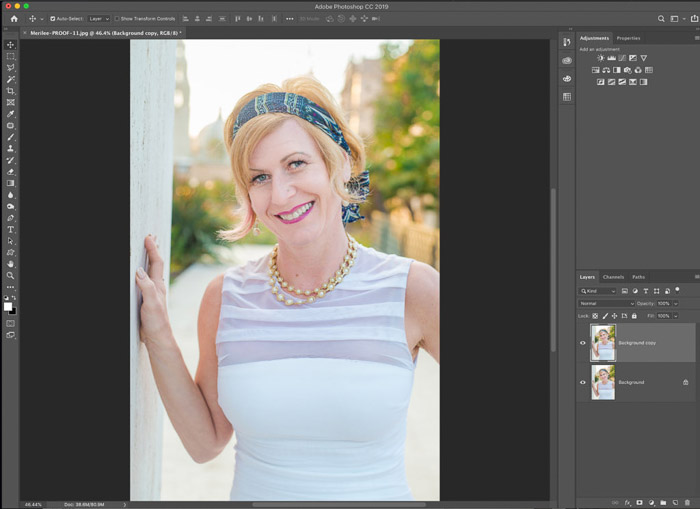
Konklusion
warp tool i Photoshop er en praktisk løsning til at have til din rådighed, men det kan ikke være en, som du bruger dagligt., For dem, der arbejder med kommercielle kunder eller portrætter, ville det være et godt værktøj at bruge til realistisk udseende retouchering.
for resten af os kan det bare være et sjovt photoshop-værktøj at lege med fra tid til anden!
